

喵影工厂是一款十分出色的视频剪辑工具,为每一个UP主带来强大的剪辑工具使用,海量功能满足大家的剪辑需求,随时随地在线剪辑,创造属于你的故事,让你的视频在这里变得更优质,播放效果更佳,打造专业的剪辑工具。
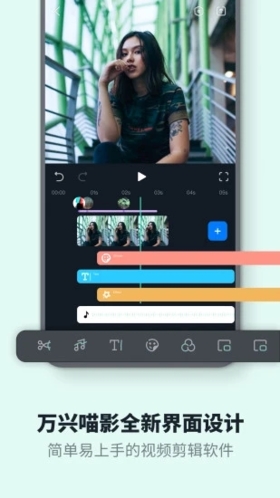
喵影工厂(Filmora)是万兴科技股份有限公司深圳分公司旗下产品。自2015年4月上线至今,短短3年时间里已拥有超过1亿用户,并获得了全球无数用户的认可和称赞。作为一款功能丰富且便捷易用的视频编辑软件,喵影工厂始终关注用户的需求及体验,并不断为用户提供高效有趣的软件产品及服务。
- 各种各样的音乐音频提供给大家,最新的、最热门的资源全都有,你想要的在这里;
- 实时更新服务,不定期更新你关心的工具、资源等,带来更多的相关操作在线使用;
- 不仅仅是视频剪辑服务,还有强大的音频剪辑,导入多段音频,轻松制作音频混音。
*字幕:创新动态字幕,精确控制字幕时间,视频字幕支持特效、大小、位置、字体、颜色、边框、阴影、背景的调节,还可以设置酷炫的动态视频效果
*贴纸:可爱动画贴纸、表情包、让视频更有趣!海量热门GIF搜索!
*音频:音乐、音效、配音、混音,你想要的,都在这里
*转场:超酷炫转场衔接效果,多段视频衔接令人耳目一新
*滤镜:精选数十种实时复古滤镜,媲美电影胶片级的质感
1080P视频 —— 高清拍摄,快速导入,直接编辑视频
视频剪辑 —— 分割、合并、复制、裁剪、旋转、镜像翻转、拼接多个视频,轻松完成视频修剪与后期处理
电子相册 —— 导入多张照片,一键制作电子相册视频
视频调速 —— 视频加速、减速、快进、慢放,视频倒放,时间倒流
画面调节 —— 亮度、对比度、饱和度、锐度、色温、暗角 …
画中画 —— 支持图片与视频格式,轻松学会reaction反应视频
视频画幅 —— 多种视频尺寸比例选择,16:9,9:16,4:3,3:4,1:1,4:5等等


V5.6.3更新
1. 优化VIP购买页交互;
2. 更新内置音乐,内置贴纸;
3. 修复若干BUG;
4. 优化使用体验。
喵影工厂和万兴神剪手有什么不一样?
1.喵影工厂全新会员系统,打通账号体系
2.全新设计&交互,支持竖屏操作,喵影工厂视频编辑更轻松
3.喵影工厂app还新增片头、片尾编辑,视频剪辑更有创意
4.独创视频封面,让你的视频过目难忘
5.更多酷炫视频特效、动态贴纸、复古滤镜、经典BGM,让你的视频编辑更具个性
6.更多视频剪辑功能,等待你去发现
为什么导入项目时提示重定位?
保存项目文档后,如果对于项目内的素材进行了修改(例如重命名,删除或者修改保存路径),程序将无法通过原来的素材保存路径打开项目。为了避免这类情况的发生,您可以在“文件”下面选择“打包项目文件”进行保存,这样您的原素材和工程都会被保存在一个压缩包里。下次您可以直接解压并导入项目进行编辑。
导入视频失败怎么办?
首先,您需要确认一下您导入的视频是不是我们的软件支持的导入格式,如果您的视频是保存到外置设备(例如U盘或者相机…等等),建议先将视频拷贝到电脑本地,再从电脑导入到程序中。
时间线预览时为什么质量不如原素材?
为了提高编辑效率,素材在导入时间线之后会被压缩,所以编辑过程中会有一定的质量损失,但是正常情况下对输出的视频质量不会有很大的影响。
为什么截图的质量不如原素材?
由于导入到时间线的素材经过了压缩,因此截图的质量有所损失。建议在素材管理中心双击素材进行播放,并手动拖拽播放进度条到相应的时间节点,点击截图按钮进行截图。
喵影工厂教程,如何添加字幕或标题?
1. 在视频编辑界面,点击右侧栏“编辑”按钮进入编辑界面。

2. 点击“字幕” 进入字幕编辑界面。

3. 点击屏幕左下方的 “+”按钮,选择要添加的字幕样式。


4. 选中字幕样式后,单击屏幕中间打开小键盘,输入文字,选择字体及颜色,点击确定返回到字幕菜单。

5. 点击右上角确定。

如何编辑字幕/标题
1. 选择要编辑的标题和字幕。

2. 点击屏幕中间打开键盘并编辑文本,颜色和字体等。

3. 点击确定完成编辑。
如何删除字幕/标题
1. 选择要编辑的标题和字幕。

2. 点击“×”进行删除。

如何编辑主题内的字幕/标题
1. 在右边选择你想应用的主题。

2. 点击“编辑”按钮进入编辑界面。
3. 在屏幕下方选择“标题”。

4. 点击屏幕以打开键盘并编辑文本。

5. 编辑完成后可以预览字幕效果,点击确认完成编辑。
摄影美化
Copyright © 2005-2022 www.gongyemofenji.com All Rights Reserved
声明:站内软件均为用户自主上传,如您发现软件侵权,请发邮件通知我们,我们会在24小时内确认删除侵权内容并回复邮件,谢谢合作。
邮箱:gongyemofenji@gmail.com